Здравствуйте.
Задача. Создать новый документ и добавить его в подсистему внешних печатных форм.
1. Чтобы добавить новый документ необходимо включить возможность редактирования нашей конфигурации.
2. Добавим новый документ с произвольной структурой
Также не забываем изменить описание и представление объекта.
3. В модуль менеджера документа добавить процедуры.
// Заполняет список команд печати.
//
// Параметры:
// КомандыПечати – ТаблицаЗначений – состав полей см. в функции УправлениеПечатью.СоздатьКоллекциюКомандПечати
//
Процедура ДобавитьКомандыПечати(КомандыПечати) Экспорт
КонецПроцедуры
// Формирует печатные формы.
//
// Параметры:
// МассивОбъектов – Массив – ссылки на объекты, которые нужно распечатать;
// ПараметрыПечати – Структура – дополнительные настройки печати;
// КоллекцияПечатныхФорм – ТаблицаЗначений – сформированные табличные документы (выходной параметр)
// ОбъектыПечати – СписокЗначений – значение – ссылка на объект;
// представление – имя области, в которой был выведен объект (выходной параметр);
// ПараметрыВывода – Структура – дополнительные параметры сформированных табличных документов (выходной параметр).
//
Процедура Печать(МассивОбъектов, ПараметрыПечати, КоллекцияПечатныхФорм, ОбъектыПечати, ПараметрыВывода) Экспорт
КонецПроцедуры
4. В форме списка в командную панель добавим группу кнопок с именем «Подменю печать».
5. В модуле формы списка добавим процедуры.
&НаСервере
Процедура ПриСозданииНаСервере(Отказ, СтандартнаяОбработка)
УправлениеПечатью.ПриСозданииНаСервере(ЭтотОбъект, Элементы.ПодменюПечать);
КонецПроцедуры
// СтандартныеПодсистемы.Печать
&НаКлиенте
Процедура Подключаемый_ВыполнитьКомандуПечати(Команда)
УправлениеПечатьюКлиент.ВыполнитьПодключаемуюКомандуПечати(Команда, ЭтотОбъект, Элементы.Список);
КонецПроцедуры
// Конец СтандартныеПодсистемы.Печать
6. В форме документа в командную панель добавим группу кнопок с именем «ПодменюПечать»
7. В модуле формы документа добавим процедуры
&НаСервере
Процедура ПриСозданииНаСервере(Отказ, СтандартнаяОбработка)
УправлениеПечатью.ПриСозданииНаСервере(ЭтотОбъект, Элементы.ПодменюПечать);
КонецПроцедуры
// СтандартныеПодсистемы.Печать
&НаКлиенте
Процедура Подключаемый_ВыполнитьКомандуПечати(Команда)
УправлениеПечатьюКлиент.ВыполнитьПодключаемуюКомандуПечати(Команда, ЭтотОбъект, Объект);
КонецПроцедуры
// Конец СтандартныеПодсистемы.Печать
8. В общем модуле «УправлениеПечатьюПереопределяемый» отредактируем процедуру «ПриОпределенииОбъектовСКомандамиПечати» сначала предоставив возможность редактирования в настройках поддержки.
В конце процедуры добавим строку
СписокОбъектов.Добавить(Документы.БСП_НовыйДокумент);
9. Запускаем режим «1С:Предприятие» и с помощью обработки из набора внешних обработок библиотеки стандартных подсистем «ИнструментыРазработчикаОбновлениеВспомогательныхДанных.epf» обновляем наши новые данные.

10. Протестируем наши доработки. Добавим внешнюю печатную форму в подсистему «Печатные формы, отчеты и обработки»
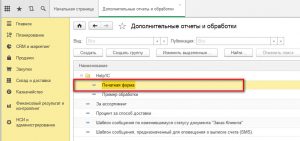
Откроем форму списка и выведем на экран команды печати
На этом подключение нового объекта к подсистеме внешних печатных форм завершено.
Популярность: 20%

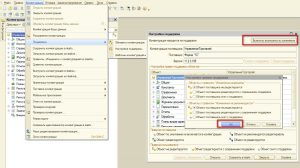
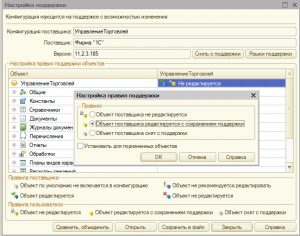
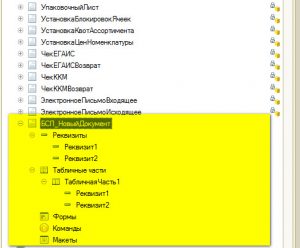
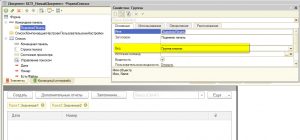
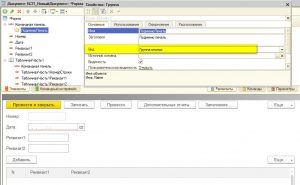
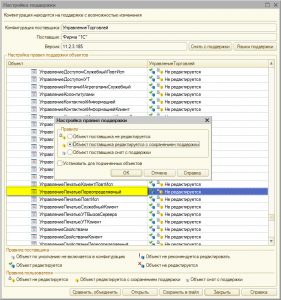
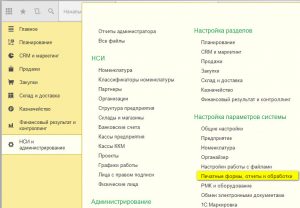
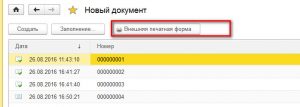
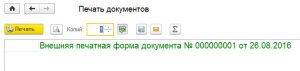
А как добавить команду печати ВПФ в существующее подменю «Печать» (в группу «Командная панель формы.Печать»)?
Если документ подключен к подсистеме печати БСП, то внешняя печатная форма будет автоматически появляться в подменю «Печать» вместе с остальными командами печати.